Elementor vs Wix: مقارنة عملية لمساعدتك على الاختيار (2022)
نشرت: 2022-11-18هل تحاول الاختيار بين Elementor و Wix لبناء موقع الويب الخاص بك؟
تشترك هاتان الأداتان في أوجه التشابه من حيث أنهما تتيحان لك إعداد موقع الويب الخاص بك باستخدام أدوات إنشاء مرئية تعمل بالسحب والإفلات ، جنبًا إلى جنب مع القوالب المعدة مسبقًا لمساعدتك على تجنب البدء من نقطة الصفر. باستخدام أي من الأداتين ، يمكنك إنشاء تصميمات مواقع ويب مخصصة دون الحاجة إلى معرفة كيفية البرمجة.
ومع ذلك ، فإن لديهم أيضًا فرقًا كبيرًا - يعتمد Elementor على برنامج WordPress مفتوح المصدر بينما Wix هو منشئ مواقع الويب المستضاف "برنامج كخدمة" (SaaS).
هناك إيجابيات وسلبيات لكلا النهجين ، لذلك من المهم فهم الاختلافات.
في هذه المقارنة العملية ، سأساعدك على اتخاذ القرار من خلال مقارنة هاتين الأداتين ومشاركة بعض التوصيات حول كيفية الاختيار بين Elementor و Wix.
جدول المحتويات
- Elementor vs Wix: كيف تعمل هاتان الأداتان
- كيفية إنشاء موقع الويب الخاص بك باستخدام Elementor vs Wix
- قوالب التصميم والسمات المتوفرة
- تجربة تخصيص التصميم لـ Elementor vs Wix
- خيارات كتابة المدونة لـ Elementor و Wix
- ملحقات وتكامل الطرف الثالث
- خيارات تحسين محركات البحث لـ Elementor و Wix
- تحسين الأداء باستخدام Elementor و Wix
- وظائف التجارة الإلكترونية في Elementor و Wix
- Elementor vs Wix Pricing
- هل يجب عليك استخدام Elementor أو Wix؟
- أنشئ موقع الويب الخاص بك اليوم
Elementor vs Wix: كيف تعمل هاتان الأداتان
قبل أن ندخل في مقارنة مناطق أكثر تحديدًا من هاتين الأداتين ، من المهم أن تفهم كيفية عمل هذه الأدوات على المستوى الفني.
لا تقلق ، على الرغم من أن هذا لن يكون معقدًا للغاية!
كيف يعمل العنصر
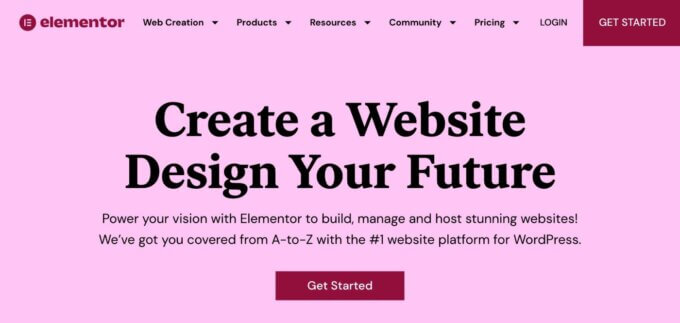
Elementor هو مكون إضافي منشئ الصفحات لبرنامج WordPress مفتوح المصدر. على هذا النحو ، فإن المقارنة بين Elementor و Wix تشبه إلى حد ما مقارنة WordPress و Wix.
لاستخدام Elementor ، ستحتاج أولاً إلى أن يكون لديك موقع WordPress. سأغطي هذا بمزيد من التفصيل في القسم التالي ، ولكن لديك خياران أساسيان لإنشاء موقع WordPress هذا:
- استخدم خدمة Elementor Cloud . قمت بالتسجيل عبر Elementor ، وسيقوم Elementor بتثبيت واستضافة برنامج WordPress لك. يمكنك البدء في البناء على الفور. هذه هي الطريقة الأكثر "شبيهة بـ Wix" لاستخدام Elementor.
- قم بتثبيت برنامج WordPress على استضافة الويب الخاصة بك . ستشتري استضافة الويب الخاصة بك وتثبيت WordPress عبر أداة مضيفك. بعد ذلك ، يمكنك إضافة Elementor إلى موقع WordPress الخاص بك عن طريق تثبيت المكون الإضافي Elementor.
بمجرد إعداد موقعك ، يمكنك تصميم كل عنصر باستخدام الواجهة المرئية لـ Elementor.
بدلاً من ذلك ، يمكنك أيضًا الاستفادة من قوة سمات WordPress. يمكن أن يساعدك استخدام سمة WordPress في إعداد التصميم الأساسي لموقعك (مثل رأس الصفحة وتذييلها). بعد ذلك ، يمكنك تصميم باقي المحتوى الخاص بك باستخدام Elementor.
نظرًا لأن Elementor يعتمد على WordPress ، يمكنك أيضًا الاستفادة من المجموعة الكاملة من مكونات WordPress الإضافية التي تعد امتدادات تضيف وظائف جديدة إلى موقعك.
يمكنك العثور على عشرات الآلاف من المكونات الإضافية التي تضيف جميع أنواع الميزات ، من النماذج إلى المدفوعات ، وتحسين محركات البحث ، وتحسين الأداء ، والمزيد. يمكنك أيضًا العثور على مكونات إضافية تابعة لجهات خارجية تعمل على توسيع المكون الإضافي الأساسي Elementor على وجه التحديد.
بشكل عام ، يتمتع أسلوب البناء هذا على WordPress بالعديد من الفوائد عندما يتعلق الأمر بمنحك المزيد من المرونة لتخصيص موقعك.
ومع ذلك ، فإنه يضيف قليلاً من التعقيد مقارنةً بـ Wix نظرًا لوجود المزيد من "الأجزاء المتحركة" إلى موقع Elementor.
كيف يعمل Wix
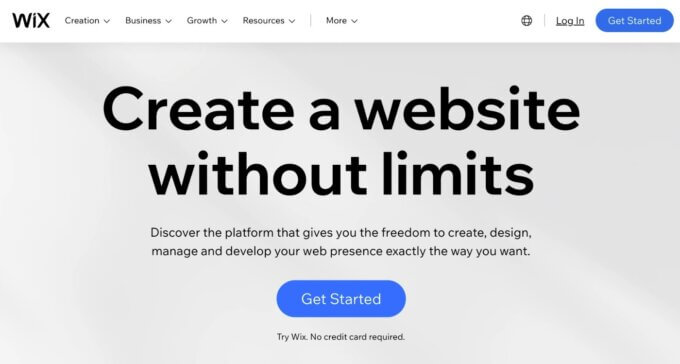
Wix هي أداة إنشاء مواقع ويب SaaS (برنامج كخدمة) مستضافة ، والتي لديها بعض الإيجابيات والسلبيات البارزة لنهج WordPress مفتوح المصدر من Elementor.
الميزة الرئيسية لنهج SaaS هذا هو أنه يبسط عملية إنشاء موقع ويب وصيانته لأن Wix يتعامل مع كل شيء نيابة عنك.
بدلاً من الحاجة إلى استضافة الويب الخاصة بك ، ما عليك سوى التسجيل للحصول على حساب Wix والبدء في البناء. (ومع ذلك ، لاحظ أن خدمة Elementor Cloud تضيف المزيد من إحساس SaaS إلى WordPress وتلغي الحاجة إلى شراء استضافة منفصلة.)
لا تحتاج أيضًا إلى التعامل مع صيانة البرامج وتنفيذ أفضل الممارسات الأمنية - يتم التعامل مع كل ما يتعلق بالصيانة الأساسية من أجلك عند استخدام منشئ مواقع الويب SaaS.
إذا لم تكن شخصًا تقنيًا للغاية ، يمكن أن تكون هذه البساطة عرض قيمة قويًا.
ومع ذلك ، فإن الجانب السلبي الرئيسي لنهج SaaS هو أن لديك مرونة محدودة. يمكنك فقط الوصول إلى الميزات التي يقدمها Wix - لا يمكنك الدخول وتخصيص الأشياء بنسبة 100٪ حسب احتياجاتك كما يمكنك باستخدام أداة مفتوحة المصدر ذاتية الاستضافة مثل Elementor.
يمكن لبعض المستخدمين أن يصطدموا بجدران من الطوب حيث لا يمكنهم جعل Wix يفعل ما يحتاجون إليه ، الأمر الذي قد يكون محبطًا.
باستخدام Elementor ، يمكنك دائمًا الالتفاف على مثل هذه الكتل ، على الرغم من أنك قد تحتاج إلى توظيف مطور لمساعدتك في الحالة النادرة التي لا يمكنك فيها العثور على مكون إضافي لما تحتاجه.
على الرغم من أن Wix تحاول منح المستخدمين المتقدمين مزيدًا من التحكم باستخدام أدوات مثل Velo (Corvid سابقًا) و Editor X ، لا أعتقد أن معظم المستخدمين العاديين يمكنهم الاستفادة منها.
كيفية إنشاء موقع الويب الخاص بك باستخدام Elementor vs Wix
بعد ذلك ، دعنا نلقي نظرة على شكل إنشاء موقع الويب الأساسي الخاص بك باستخدام Elementor و Wix.
بشكل عام ، يحتوي Wix على إعداد أبسط قليلاً. ومع ذلك ، يعد إعداد Elementor أمرًا بسيطًا أيضًا ، خاصة إذا كنت تستخدم Elementor Cloud ، لذلك لا ينبغي أن يواجه المستخدمون غير التقنيين مشاكل مع أي من النظامين الأساسيين.
Elementor Website Setup (إعداد موقع الويب)
كما ذكرت أعلاه ، يقدم Elementor طرقًا متعددة لإنشاء موقعك. ومع ذلك ، فإن الخيار الأبسط والأكثر قابلية للمقارنة مع Wix ، هو استخدام خدمة Elementor Cloud (انظر تقييمي).
مع هذه الخدمة ، لا داعي للقلق بشأن شراء استضافة الويب الخاصة بك وتثبيت برنامج WordPress. بدلاً من ذلك ، يتولى Elementor إعداد كل شيء لك حتى تتمكن من البدء في إنشاء موقعك على الفور.
عند التسجيل ، ستحصل على معالج إعداد بسيط لتهيئة التفاصيل الأساسية لموقعك:
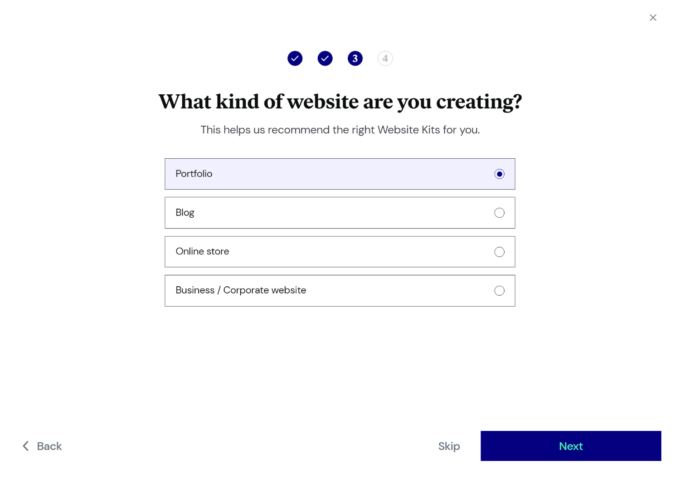
يمكنك أيضًا اختيار نموذج البداية الخاص بك (والذي يمكنك دائمًا تغييره لاحقًا):
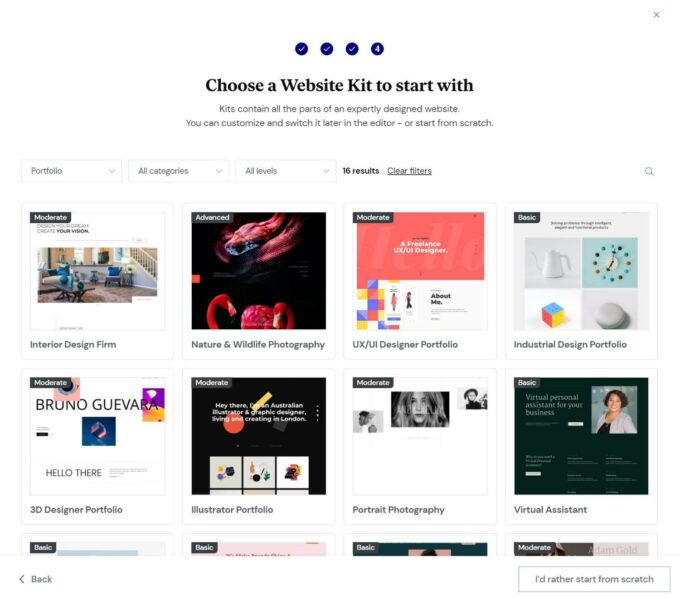
بعد ذلك ، سيقوم Elementor بإعداد وتهيئة WordPress بشكل كامل لك.
يمكنك القفز مباشرة إلى لوحة تحكم WordPress ، والتي تحتوي على بعض التعديلات من Elementor لجعلها أكثر سهولة في الاستخدام:
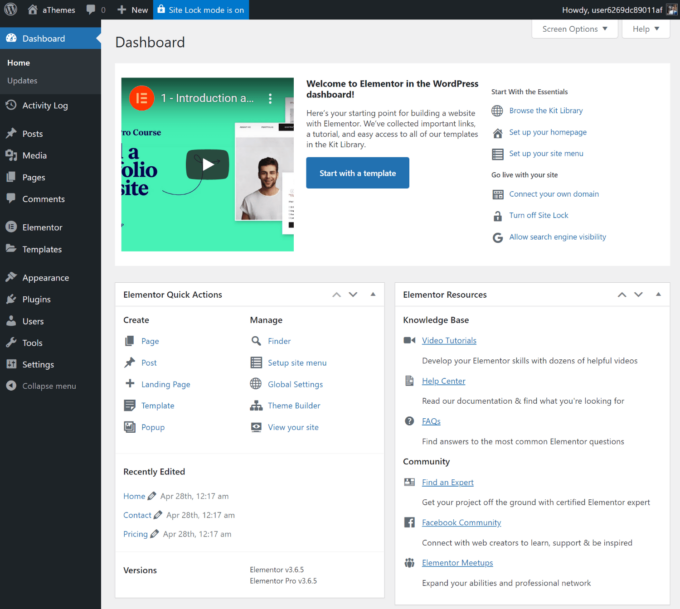
لتعديل تصميم موقعك ، ستستخدم واجهة Elementor المرئية (المزيد حول ذلك لاحقًا).
إذا اخترت استخدام الاستضافة الخاصة بك ، فستكون العملية أكثر تعقيدًا بعض الشيء ، ولكنها لا تزال في متناول المستخدمين غير التقنيين:
- شراء استضافة المواقع واسم المجال . يمكنك أن ترى مجموعتنا من أسرع استضافة WordPress لبعض أفضل الخيارات.
- قم بتثبيت برنامج WordPress . يقدم معظم المضيفين أدوات تثبيت سهلة بنقرة واحدة.
- ثبّت قالب WordPress الخاص بك . يمكنك إما استخدام سمة قماشية فارغة Hello Elementor (إذا كنت تقوم ببناء موقعك من البداية) أو سمة متوافقة مع Elementor مثل Sydney.
- قم بتثبيت المكون الإضافي المجاني Elementor على موقعك . يمكنك أيضًا إضافة المكون الإضافي Elementor Pro للوصول إلى المزيد من الميزات.
- ابدأ البناء.
إعداد موقع Wix
يعد إنشاء موقع ويب باستخدام Wix أمرًا بسيطًا للغاية ، وهي إحدى ميزاته الرئيسية.
للبدء ، ما عليك سوى التسجيل للحصول على حساب Wix والبدء في البناء.
لديك خياران:
- يمكنك استخدام معالج إعداد Wix ، الذي يرشدك خلال عملية إنشاء موقعك.
- يمكنك الانتقال مباشرة إلى صفحة قوالب Wix واختيار قالب لبدء التحرير.
سأشرح معالج الإعداد في هذا المثال ، لأنه أسهل طريقة للبدء للأشخاص العاديين.
في معالج الإعداد ، ستختار الغرض الأساسي لموقعك:
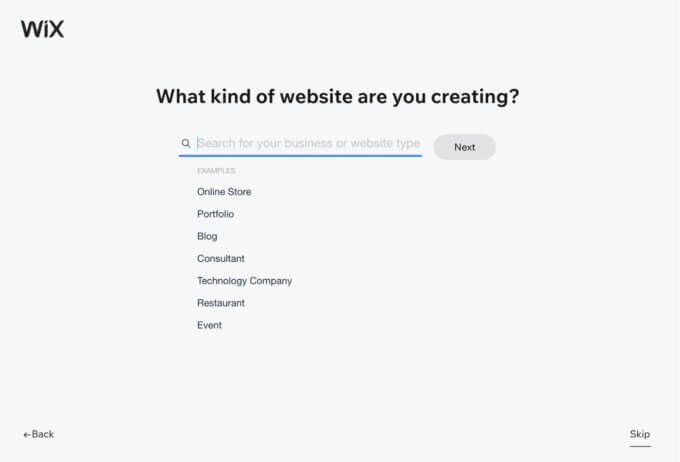
بمجرد القيام بذلك ، سيطلق Wix معالج إعداد مصمم خصيصًا لحالة استخدام موقع الويب الخاص بك ، وهو أمر مناسب تمامًا:
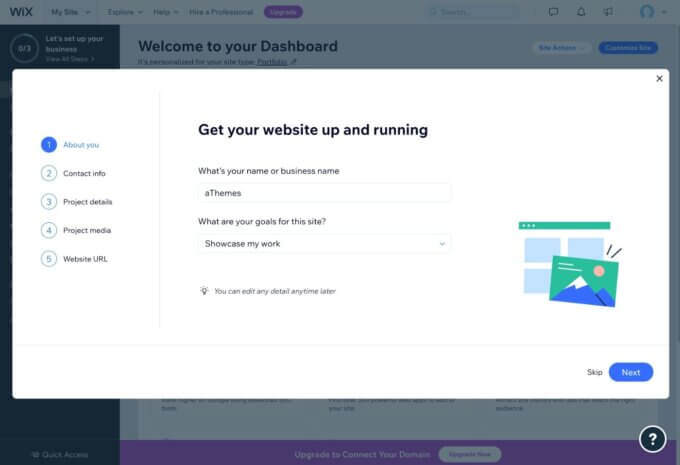
يمكنك بعد ذلك تشغيل واجهة تخصيص موقعك للتحكم في التصميم.
أولاً ، ستختار نظامًا أساسيًا للخط / الألوان:
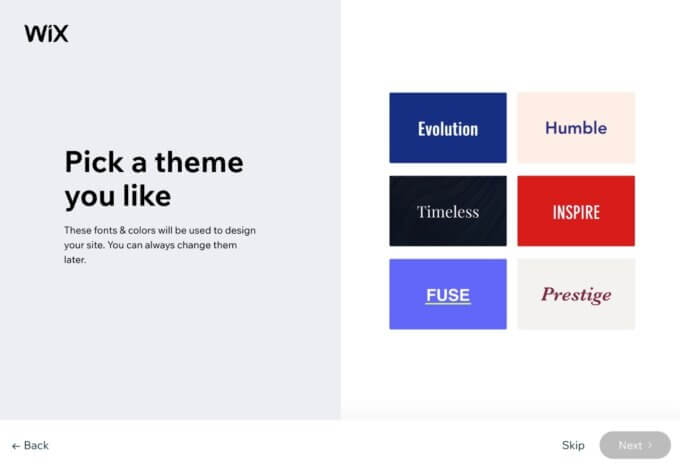
سيقترح Wix بعد ذلك بعض تصميمات الصفحة الرئيسية بناءً على حالة الاستخدام ومخطط التصميم:
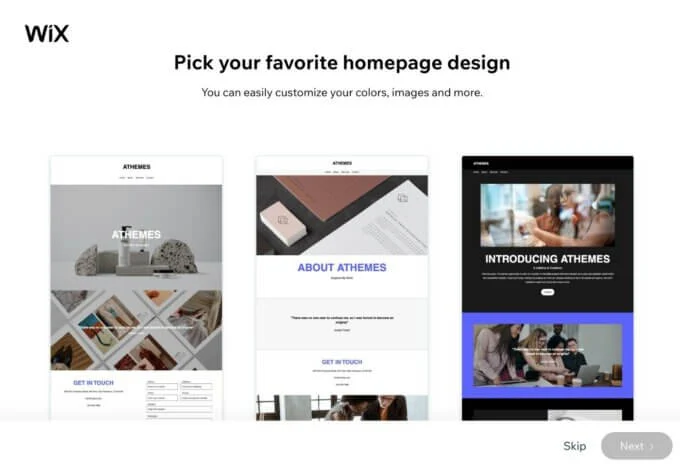
يمكنك بعد ذلك إضافة صفحات أخرى ، مثل صفحة "حول" و "جهة اتصال".
بعد ذلك ، سيطلقك Wix إلى المحرر - المزيد عن ذلك في ثانية.
قوالب التصميم والسمات المتوفرة
بينما يمنحك كل من Elementor و Wix جميع الأدوات التي تحتاجها لتصميم موقع ويب مخصص تمامًا من البداية ، فربما لن ترغب في السير في هذا الطريق إذا لم تكن مصممًا محترفًا.
لمساعدتك في توفير الوقت والوصول إلى التصميمات الاحترافية ، يتيح لك كل من Elementor و Wix الوصول إلى مئات من السمات المعدة مسبقًا.
بشكل عام ، يتمتع Elementor بميزة عندما يتعلق الأمر بقوالب التصميم المتاحة. لذلك إذا كنت تريد معظم الخيارات لاختيار قالب مُعد مسبقًا ، فإن Elementor هو الفائز.
يقدم Elementor نفسه أكثر من 100 مجموعة من مجموعات مواقع الويب التي يمكنك استخدامها كأساس لموقعك. يمكنك تصفح كل منهم هنا.
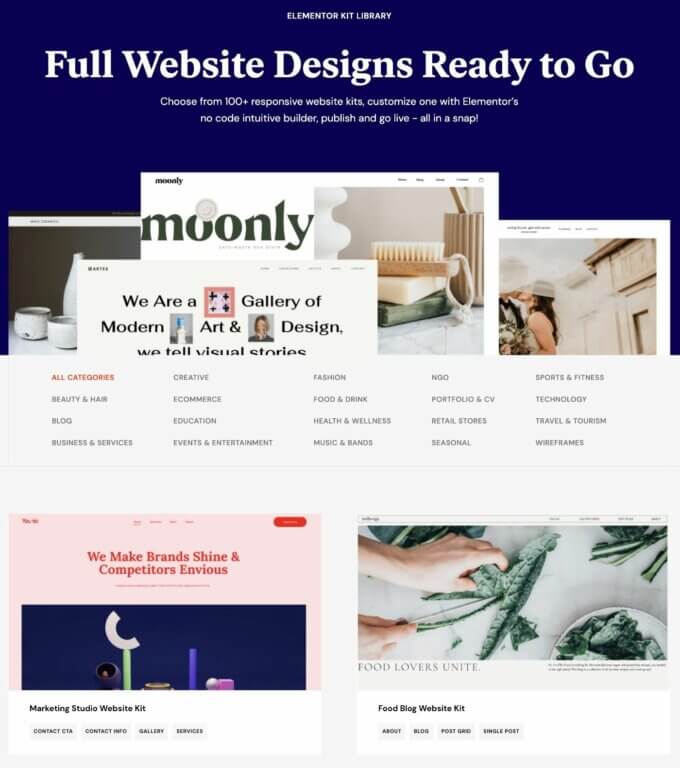
بالمقارنة ، تقدم Wix 800+ قوالب معدة مسبقًا.
لذا للوهلة الأولى ، يبدو أن Wix هو الفائز الواضح.
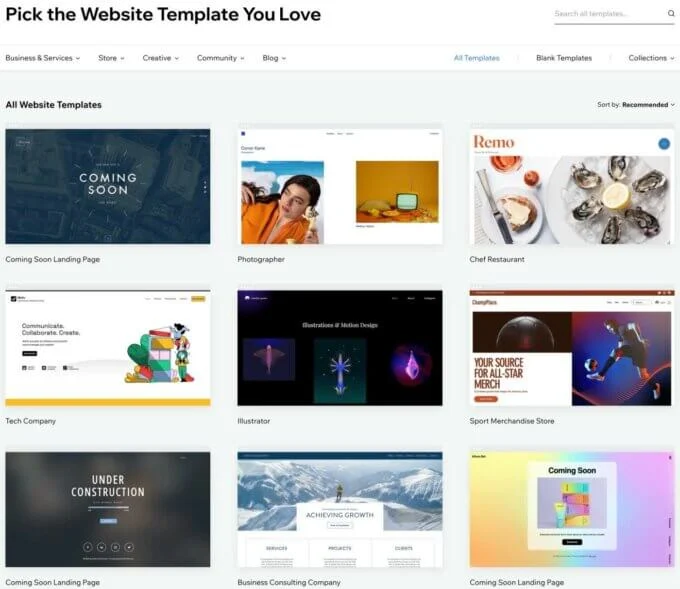
ومع ذلك ، حيث يتفوق Elementor هو أنه يمكنك العثور على الآلاف من تصميمات مواقع الويب التابعة لجهات خارجية. عادةً ما تأتي هذه التصميمات مجمعة مع سمات WordPress التي تستخدم Elementor.
على سبيل المثال ، يقدم موضوع سيدني المجاني الخاص بنا العشرات من مواقع المبتدئين التي تم إنشاؤها باستخدام Elementor - تحقق منها هنا.
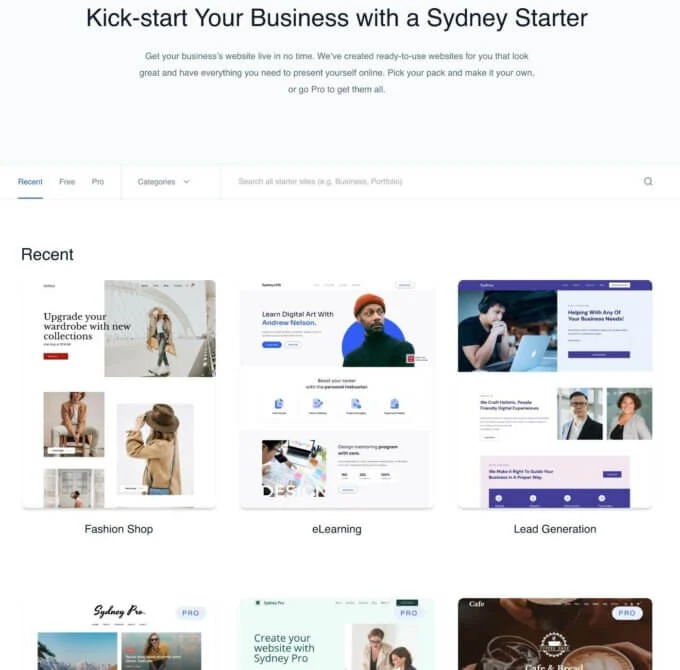
تقدم بعض السمات المئات من قوالب Elementor. على سبيل المثال ، يحتوي موضوع Jupiter على 160+ قوالب مواقع ويب كاملة ، وكلها تستخدم Elementor.
يمنحك الوصول إلى قوالب الجهات الخارجية هذه الآلاف من الخيارات للاختيار من بينها ، والتي لا يمكن لـ Wix مطابقتها مع نهجها الأكثر تنازليًا.
هناك نوع من قوالب Wix للجهات الخارجية التي يمكنك العثور عليها في الأسواق مثل Etsy. ومع ذلك ، يعد استخدامها أمرًا محرجًا للغاية ، حيث تحتاج عادةً إلى الاعتماد على حل بديل لمشاركة تفاصيل حسابك مع البائع وجعلهم ينقلون التصميم إليك.
تجربة تخصيص التصميم لـ Elementor vs Wix
يقدم كل من Elementor و Wix تجارب تصميم مرئية بالسحب والإفلات.
يعود الاختيار بينهما حقًا إلى التفضيل الشخصي ، حيث أن كلاهما قادر تمامًا.
أنا شخصياً أفضل واجهة Elementor حيث أجدها أكثر سهولة. ومع ذلك ، من الممكن أن تعتقد أن Wix يقوم بعمل أفضل.
بدلاً من محاولة إعلان فائز واضح ، سأقدم لك نظرة عامة سريعة على كيفية عمل الواجهات.
محرر العنصر
يمنحك محرر Elementor معاينة مرئية لتصميمك على اليمين ، جنبًا إلى جنب مع شريط جانبي قابل للطي على اليسار يمكنك استخدامه لإضافة عناصر التصميم وتكوينها.
يمكنك أيضًا التفاعل مع التصميم المرئي باستخدام السحب والإفلات (لتحريك العناصر) أو النقر بزر الماوس الأيمن (للوصول إلى الإعدادات الرئيسية):
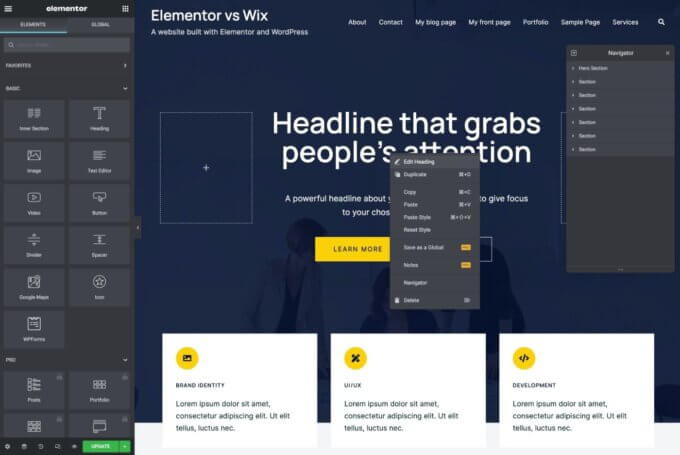
على سبيل المثال ، لإضافة زر إلى تصميمك ، يمكنك السحب فوق عنصر واجهة المستخدم. بعد ذلك ، يمكنك تخصيص إعدادات الزر في الشريط الجانبي:
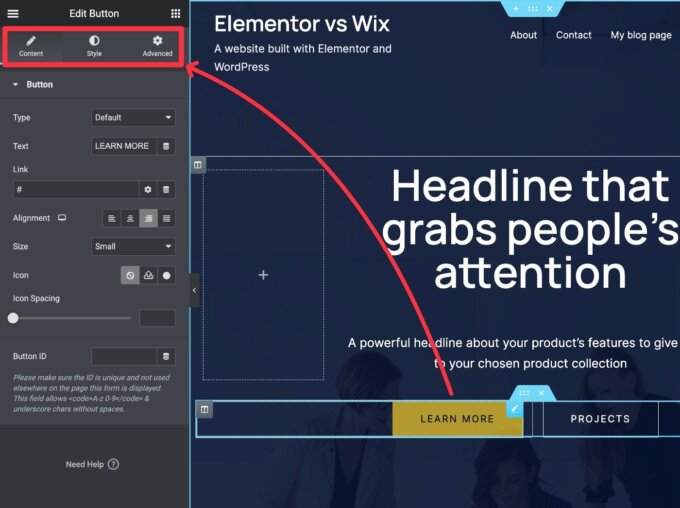
تستجيب جميع تصميمات Elementor بشكل افتراضي. ولكن إذا كنت تريد المزيد من التحكم ، فيمكنك تنشيط وضع المعاينة سريع الاستجابة وإجراء تغييرات التصميم التي لا تنطبق إلا على منفذ العرض المعني.

على سبيل المثال ، يمكنك تغيير حجم الخط لزوار الجوال أو إخفاء بعض العناصر:
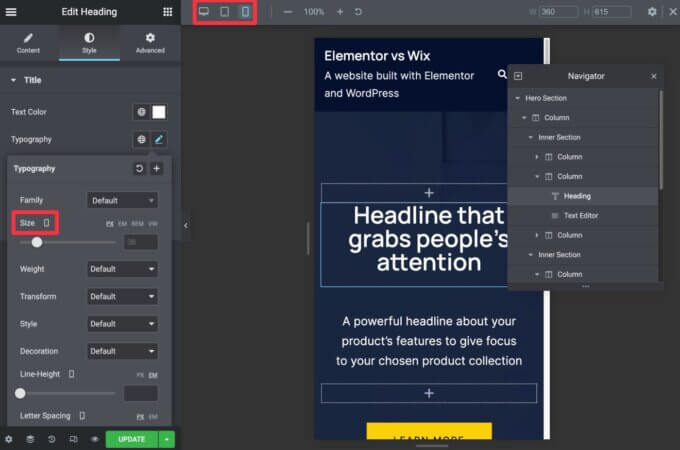
أحد الأشياء الرائعة هو أن Elementor يمنحك أيضًا وضع تحرير الجهاز اللوحي ويسمح لك بإنشاء نقاط توقف مخصصة سريعة الاستجابة ، بينما يمنحك Wix فقط أوضاع تحرير سطح المكتب والهاتف الذكي.
إذا كنت تريد رؤيته أثناء العمل ، فإليك مقطع فيديو من فريق Elementor يقدم الواجهة:
محرر Wix
يمنحك محرر Wix معاينة مرئية كاملة العرض لتصميمك ، إلى جانب عدد من الخيارات للتحكم في عناصر التصميم:
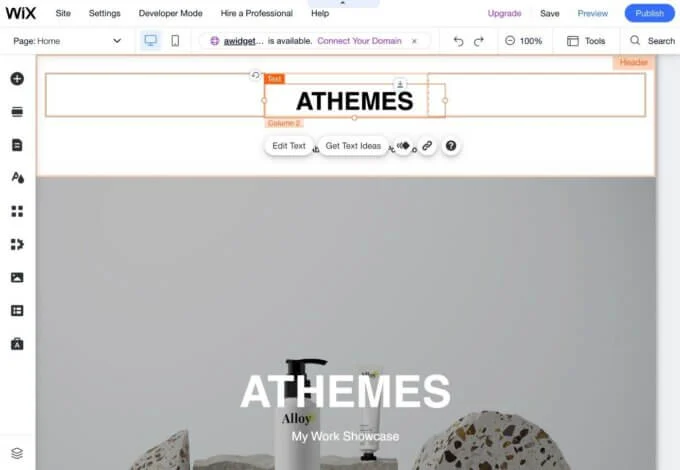
يمكنك إضافة عناصر جديدة عن طريق النقر فوق رمز علامة الجمع:
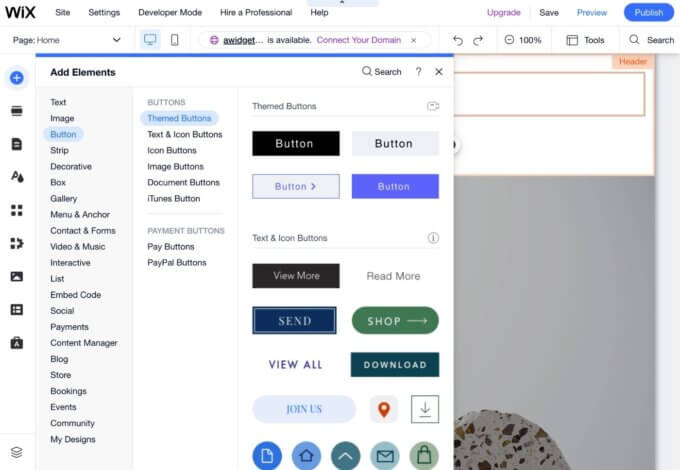
يمكنك أيضًا تحديد عنصر والنقر فوق الزر تحرير للوصول إلى إعداداته في نافذة منبثقة:
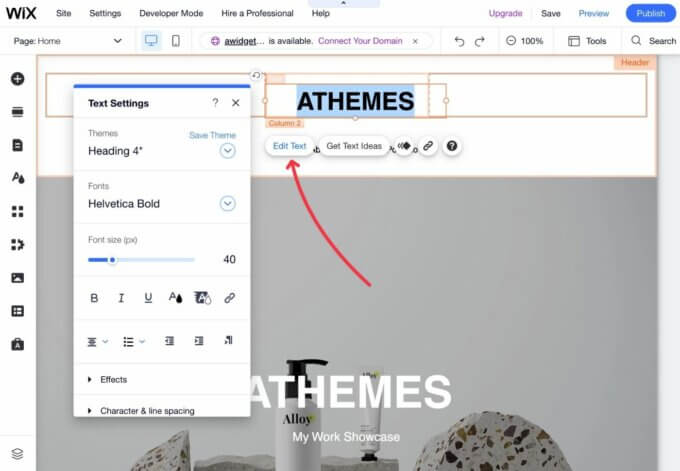
لتحريك العناصر ، يمكنك استخدام السحب والإفلات. بخلاف Elementor ، الذي يتيح لك فقط السحب والإفلات داخل شبكة الصف / العمود المعينة مسبقًا ، يوفر Wix سحبًا وإسقاطًا حرًا يتيح لك نقل العناصر خارج الشبكة.
ومع ذلك ، أوصي بالقيام بذلك فقط في حالات نادرة ، حيث أن نقل العناصر خارج خطوط شبكة Wix يمكن أن يتسبب في عدم عملها بشكل صحيح على الأجهزة الأخرى (مثل الهواتف الذكية).
عند الحديث عن التصميم سريع الاستجابة ، يمنحك Wix محررًا منفصلًا للهاتف المحمول يتيح لك التحكم في تصميم الهاتف المحمول لموقعك دون التأثير على إصدار سطح المكتب:
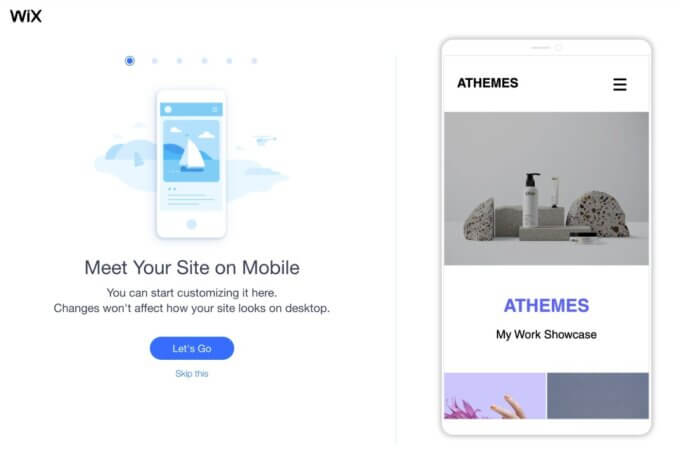
لرؤيتها أثناء العمل ، يمكنك مشاهدة مقطع فيديو YouTube الرسمي هذا من Wix:
خيارات كتابة المدونة لـ Elementor و Wix
عندما تقوم بتصميم الصفحات الأساسية لموقعك ، ستستخدم المصممين المرئيين أعلاه.
ومع ذلك ، عند كتابة محتوى مدونة ، ستستخدم محرر نصوص منفصل.
خيارات كتابة مدونة Elementor
أوصي باستخدام محرر WordPress الافتراضي لمحتوى المدونة بدلاً من أي وظيفة Elementor. يقدم WordPress محررًا قائمًا على الكتل ، مما يجعل من السهل إضافة عناصر التصميم والتنسيق الأساسي إلى منشورات مدونتك. لإضافة نص ، يمكنك فقط النقر والكتابة مثل أي محرر نصوص آخر.
إذا كنت ترغب في إضافة صور ومقاطع فيديو وأزرار وعناصر أخرى ، فأنت تحتاج فقط إلى إدراج الكتل المعنية. وبالمثل ، يمكنك استخدام الكتل لإعداد تخطيطات متعددة الأعمدة أو عمل خيارات تنسيق بسيطة أخرى.
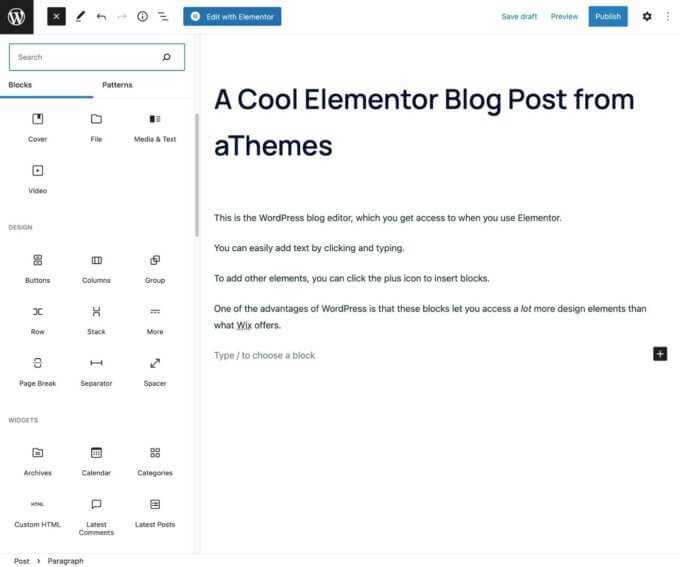
إذا شعرت يومًا بأن محرر WordPress مقيدًا ، فيمكنك أيضًا تشغيل واجهة Elementor الكاملة بنقرة زر واحدة.
خيارات كتابة مدونة Wix
يوفر Wix أيضًا محرر نصوص منفصل لمنشورات المدونة. بالمقارنة مع WordPress ، فإن محرر مدونة Wix محدود للغاية ، وإن كان وظيفيًا للتدوين الأساسي.
في حين أنه من السهل إضافة نصوص وصور وعناصر بسيطة مثل الأزرار ، فهذا كل ما يمكنك فعله إلى حد كبير.
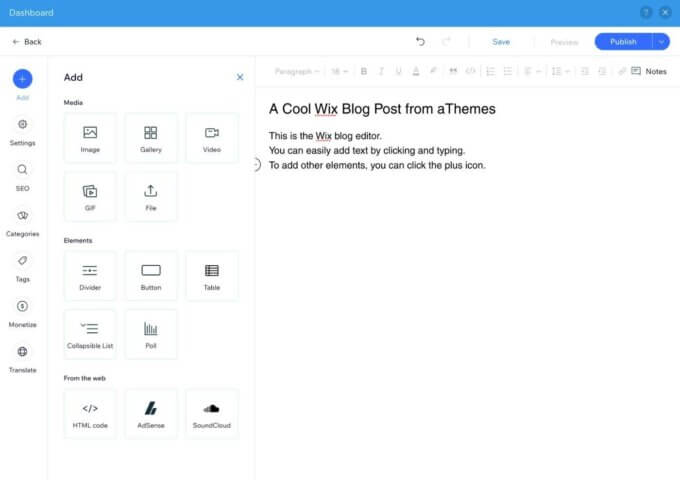
بشكل عام ، يتفوق محرر WordPress على محرر Wix عندما يتعلق الأمر بمحتوى نصي طويل ، لذلك قد يفضل الكتاب والمدونون الجادون استخدام Elementor و WordPress.
ملحقات وتكامل الطرف الثالث
بينما يقدم كل من Elementor و Wix جميع الميزات الأساسية التي تحتاجها لإنشاء موقع ويب ، فمن المحتمل أن تواجه مواقف تريد فيها توسيع موقعك بميزات محددة.
يمكن أن تكون هذه الميزات للتعامل مع حالة استخدام فريدة على موقعك (مثل حجز المواعيد) أو للتكامل مع خدمة جهة خارجية (مثل الاتصال بأداة إدارة علاقات العملاء الخاصة بك).
بشكل عام ، يوفر Elementor مزيدًا من المرونة هنا لأنه يمكنك الاستفادة من النظام البيئي الكامل لمكونات WordPress ، والذي يوفر عشرات الآلاف من المكونات الإضافية.
للاطلاع على بعض الأمثلة ، يمكنك التحقق من مجموعتنا من أفضل مكونات WordPress الإضافية أو تصفح جميع المكونات الإضافية المجانية التي يزيد عددها عن 55000 في WordPress.org.
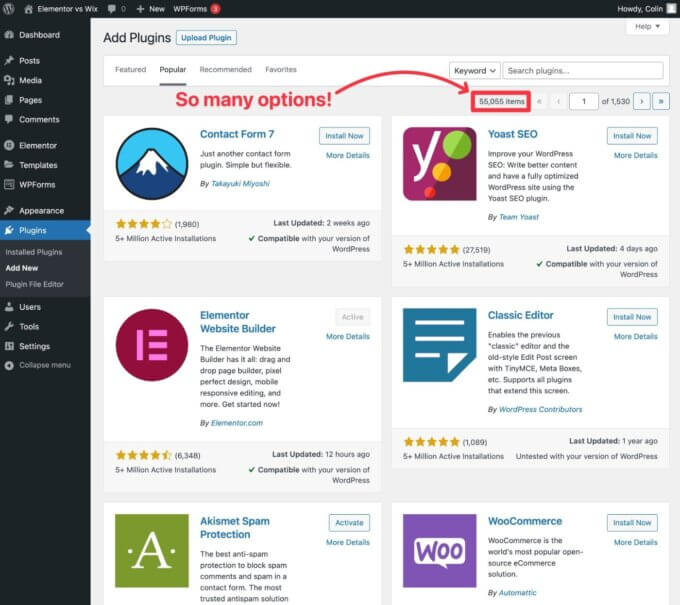
لدى Wix متجر تطبيقات للسماح لك بتوسيع موقع Wix الخاص بك بتطبيقات رسمية وتطبيقات تابعة لجهات خارجية.
ومع ذلك ، فإنه يوفر فقط أكثر من 250 تطبيقًا ، وهو قريب جدًا مما تحصل عليه باستخدام Elementor و WordPress.
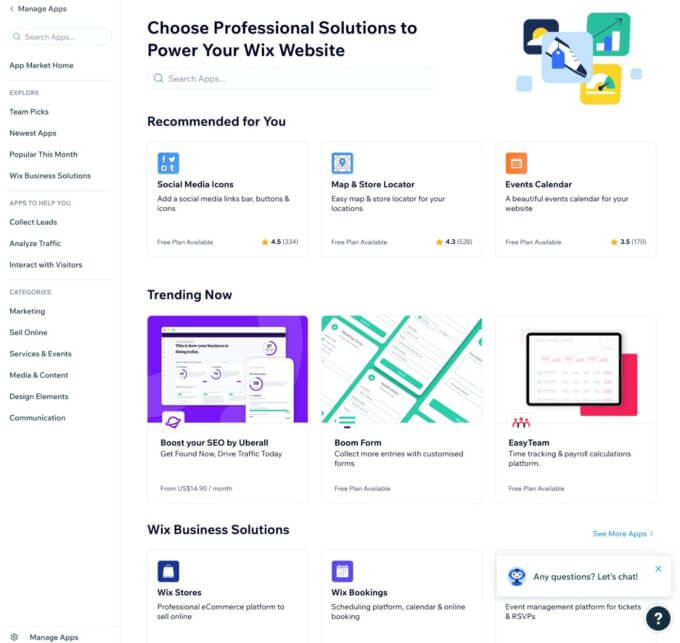
قد تتمكن من إضافة المزيد من عمليات الدمج إلى Wix مع تضمين كود طرف ثالث (على سبيل المثال إضافة خدمة دردشة مباشرة) ، ولكن الأمر نفسه ينطبق على WordPress ، لذلك لا يحقق Wix أي ميزة هناك.
خيارات تحسين محركات البحث لـ Elementor و Wix
إذا كنت تريد أن يحتل موقعك المرتبة الأولى في محرك البحث Google ومحركات البحث الأخرى ، فمن المهم أن تكون قادرًا على الوصول إلى ميزات تحسين محرك البحث الأساسية (SEO).
تمنحك كلتا الأداتين أدوات تحسين محركات البحث الأساسية ، لكن WordPress و Elementor يمنحك المزيد من المرونة عندما يتعلق الأمر بتنفيذ استراتيجيات تحسين محركات البحث الأكثر تقدمًا لأنه يمكنك استخدام أي مكون إضافي لـ WordPress SEO.
يتيح لك هذا الوصول إلى المزيد من الأدوات المتقدمة على Elementor ، مثل اقتراحات الارتباط الداخلية وتتبع الارتباط الداخلي وتتبع الكلمات الرئيسية والمزيد.
فيما يلي مثال على إعدادات تحسين محركات البحث الأساسية لـ Elementor عند استخدام المكون الإضافي Yoast SEO:
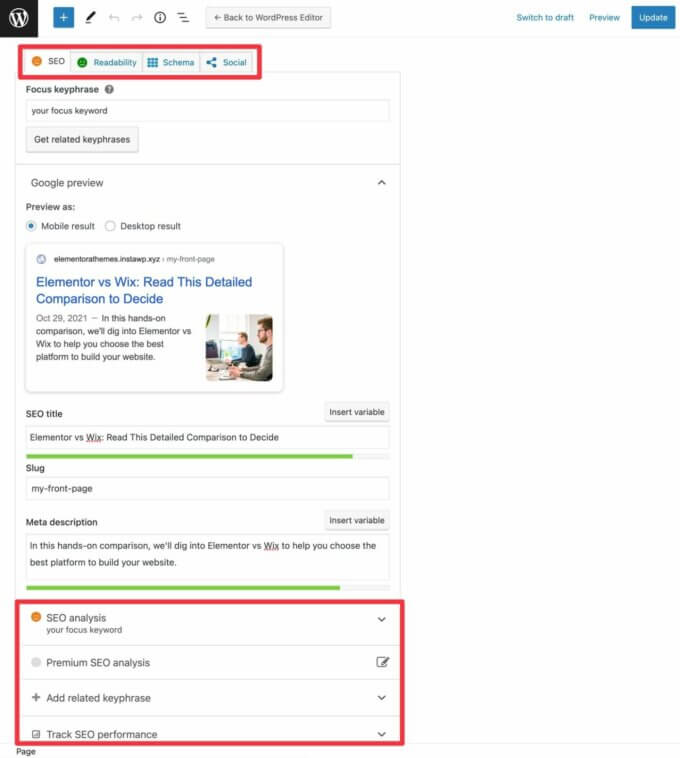
وإليك مثال على إعدادات تحسين محركات البحث الأساسية لـ Wix:
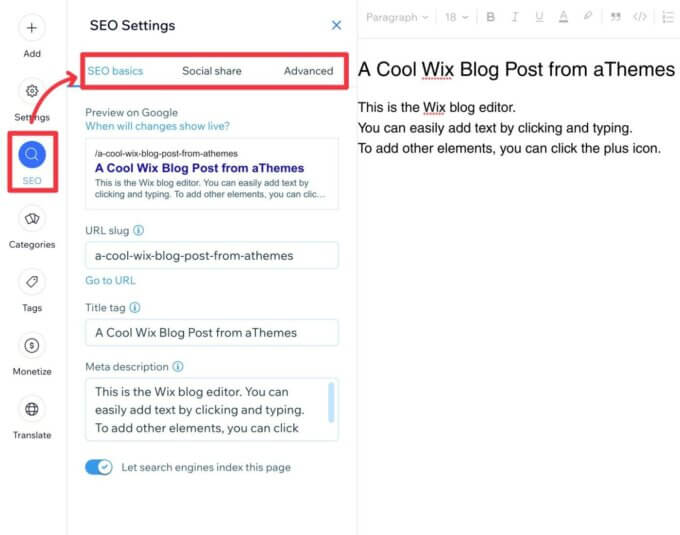
هناك مجموعة صغيرة من تطبيقات Wix SEO التي يمكنك استخدامها لإضافة المزيد من الوظائف. ومع ذلك ، لا تزال هذه التطبيقات غير متطابقة مع مكونات WordPress SEO الإضافية ، وقد يكون بعضها مكلفًا للغاية ، في حين أن معظم مستخدمي Elementor سيكونون على ما يرام مع مكون إضافي SEO مجاني.
ومع ذلك ، عندما يتعلق الأمر بميزات تحسين محركات البحث الأساسية التي يحتاجها معظم الأشخاص ، فلن تلاحظ فرقًا كبيرًا. إنه فقط في الميزات الأكثر تقدمًا حيث قد يقدّر مُحسّنات محرّكات البحث ذوي الخبرة مرونة موقع تم إنشاؤه باستخدام Elementor.
تحسين الأداء باستخدام Elementor و Wix
تعد سرعة تحميل موقعك أمرًا مهمًا لإنشاء تجربة جيدة للزوار من البشر وأيضًا لتحسين تصنيفات محرك البحث الخاص بك (حيث تستخدم Google مقاييس Core Web Vitals كإحدى إشارات التصنيف الخاصة بها).
بشكل عام ، بينما كان Wix يعمل على تحسين أدائه ، يمنحك Elementor و WordPress المزيد من الخيارات لتسريع موقعك.
إذا كنت تستخدم هذه الخيارات جيدًا ، فيمكنك إنشاء موقع تحميل أسرع باستخدام Elementor (على الرغم من أنك قد تحتاج إلى شراء استضافة الويب الخاصة بك للحصول على أفضل أداء ، لأن Elementor Cloud ليست أسرع خدمة استضافة WordPress).
ومع ذلك ، إذا لم تنفذ أفضل ممارسات التحسين ، فقد يتم تحميل موقع Elementor الخاص بك ببطء شديد.
لذلك تحتاج حقًا إلى الاستفادة من الخيارات التي يوفرها لك Elementor و WordPress إذا كنت تريد أن يتفوق موقع Elementor الخاص بك على Wix (أو استئجار مطور للقيام بذلك نيابة عنك).
وظائف التجارة الإلكترونية في Elementor و Wix
يدعم كل من Elementor و Wix إنشاء متجر للتجارة الإلكترونية.
بشكل عام ، تقدم Wix طريقة أبسط لبدء التجارة الإلكترونية. بالنسبة للمتاجر الأساسية ، يمكن أن تكون هذه البساطة ميزة كبيرة.
ومع ذلك ، فإن Elementor أكثر مرونة عندما يتعلق الأمر بتكوين متجر التجارة الإلكترونية الخاص بك ، مما قد يجعله خيارًا أفضل للمتاجر الأكثر تعقيدًا.
Elementor eCommerce
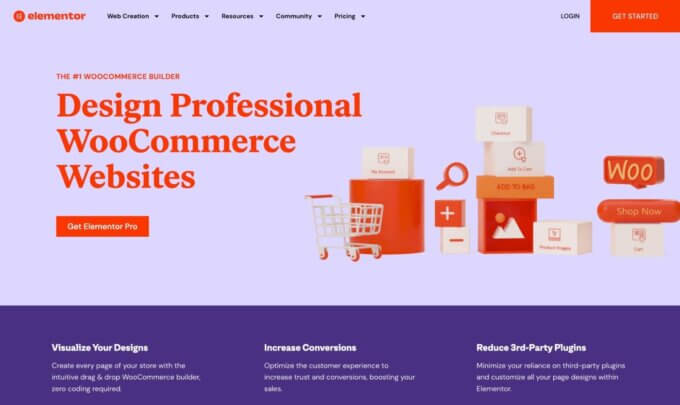
باستخدام Elementor ، يمكنك إضافة وظائف التجارة الإلكترونية باستخدام WooCommerce أو أحد المكونات الإضافية الأخرى للتجارة الإلكترونية في WordPress.
على هذا النحو ، لا يحتوي Elementor نفسه على وظائف التجارة الإلكترونية - فأنت تعتمد على مكون إضافي WordPress مختلف.
مع ما يقال ، يتمتع Elementor بتوافق عميق مع WooCommerce ، مما يتيح لك تصميم كل جزء من متجرك باستخدام محرر Elementor المرئي بفضل وظيفة Elementor WooCommerce Builder المخصصة.
لمعرفة المزيد حول كيفية عمل WooCommerce ، يمكنك الاطلاع على دليلنا الكامل حول كيفية إنشاء متجر WordPress للتجارة الإلكترونية.
Wix التجارة الإلكترونية
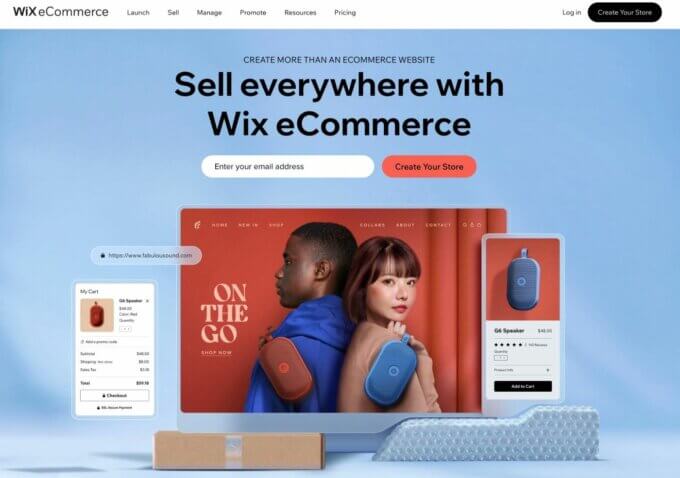
مع Wix ، تم دمج وظيفة التجارة الإلكترونية في منصة Wix الأساسية عبر تطبيق Shop الرسمي (طالما أن خطة الفوترة الخاصة بك تدعمها - المزيد عن ذلك بعد ذلك).
نظرًا لأنك لست بحاجة إلى الاعتماد على أداة تابعة لجهة خارجية ، فمن الأسهل كثيرًا البدء في التجارة الإلكترونية على Wix. قد يجعل هذا الأمر جذابًا إذا كنت تريد طريقة بسيطة لبيع بعض المنتجات (مثل متجر سلع).
يمكنك بسهولة إعداد المنتجات من لوحة معلومات Wix. بعد ذلك ، نظرًا لأن Wix هي أداة SaaS ، فسوف تتعامل مع جميع التفاصيل الفنية المهمة ، مثل تأمين متجرك ومعالجة المدفوعات.
Elementor vs Wix Pricing
قد تكون مقارنة أسعار Wix و Elementor صعبة بعض الشيء لأن Elementor لديها أسعار متغيرة أكثر من Wix.
مع Wix ، تدفع فقط رسومًا ثابتة ، حتى تعرف بالضبط كم سيكلف موقعك من البداية.
باستخدام Elementor ، سيعتمد السعر الذي تدفعه على كيفية إنشاء موقع Elementor / WordPress الخاص بك - أي ما إذا كنت تستخدم Elementor Cloud أو تشتري الاستضافة الخاصة بك.
إليك التكلفة السنوية لإنشاء موقع أساسي ولكن يعمل بكامل طاقته مع كل موقع:
- Elementor Cloud - 99 دولارًا
- خطة Wix Unlimited - 150 دولارًا
لدى Wix خطط أرخص ، لكنها محدودة للغاية. ستحتاج أيضًا إلى دفع المزيد مقابل دعم التجارة الإلكترونية.
بشكل عام ، يمكنك أن ترى أن Elementor يمنحك طريقة أرخص لإنشاء موقع فعال طالما أنك تستخدم خدمة Elementor Cloud.
ومع ذلك ، إذا كنت تفضل شراء استضافة الويب الخاصة بك لـ Elementor ، فقد ينتهي بك الأمر بدفع أكثر من Wix.
قد لا تكون الاستضافة أكثر تكلفة فحسب ، بل ستحتاج أيضًا إلى شراء ترخيص Elementor Pro منفصل للوصول إلى الميزات المتقدمة (يتم تضمين ميزات Elementor Pro بدون تكلفة إضافية إذا كنت تستخدم Elementor Cloud ، رغم ذلك).
تسعير امتدادات Elementor و Wix
بخلاف برنامج موقع الويب الأساسي نفسه ، فإن متغير التسعير الآخر هو الامتدادات التي تضيفها إلى موقعك.
يحتوي كل من Elementor و Wix على مكونات إضافية / تطبيقات مجانية بالإضافة إلى ملحقات مدفوعة.
بشكل عام ، تعد الإضافات أرخص بالنسبة إلى WordPress لأن معظم مكونات WordPress الإضافية تستخدم أسعارًا مدى الحياة مع تجديدات اختيارية لتحديثات المنتج. في المقابل ، تستخدم معظم تطبيقات Wix المتميزة فواتير SaaS المتكررة ، حيث تفقد الوصول إلى الميزات بمجرد توقفك عن الدفع.
هل يجب عليك استخدام Elementor أو Wix؟
بشكل عام ، هذه المقارنة بين Wix و "Elementor + WordPress".
بينما يعد Elementor أداة تصميم قوية بشكل لا يصدق في حد ذاته ، فمن المستحيل عزله عن أساس WordPress الخاص به - وهذا أمر جيد بشكل عام لأن WordPress يقدم الكثير من المزايا الإضافية التي تتجاوز Elementor.
لهذا السبب ، أعتقد أن Elementor يجعل خيارًا أفضل لمعظم الناس.
يقدم Elementor تجربة تصميم مرئية خالية من الأكواد تجذب الكثير من الأشخاص إلى Wix ، بينما تمنحك مؤسسة WordPress الوصول إلى المرونة الكاملة لـ WordPress (إذا كنت تريد ذلك).
بالإضافة إلى ذلك ، بفضل خدمة Elementor Cloud الجديدة ، تستطيع Elementor تقديم عملية إعداد / صيانة تكاد تكون بسيطة مثل استخدام Wix.
إذا شعرت بالإرهاق من فكرة إعداد WordPress بنفسك ، فإنني أوصي باستخدام Elementor Cloud لأنها تجعل كل شيء بسيطًا للغاية.
من ناحية أخرى ، يمكن أن يكون Wix خيارًا جيدًا إذا كنت تريد أبسط طريقة على الإطلاق لإنشاء موقع ويب وأنت موافق على التضحية بالمرونة لتحقيق هذه البساطة. ولكن بالنسبة لمعظم الناس ، يحقق Elementor توازنًا أفضل بين البساطة والمرونة.
أنشئ موقع الويب الخاص بك اليوم
يختتم ذلك أفكارنا حول Wix vs Elementor لإنشاء موقع ويب.
يمكن أن تساعدك كلتا الأداتين في إنجاز المهمة - الأمر يتعلق فقط باختيار الأداة المناسبة لاحتياجاتك.
لمعرفة كيفية مقارنة Wix بأداة تصميم شائعة أخرى ، يمكنك قراءة المقارنة التفصيلية بين Wix و Webflow. أو ، لدينا أيضًا منشورًا يحتوي على أفضل بدائل Elementor إذا كنت تريد رؤية المزيد من الخيارات.
هل لا يزال لديك أي أسئلة حول الاختيار بين Elementor و Wix؟ اسمحوا لنا أن نعرف في التعليقات!
